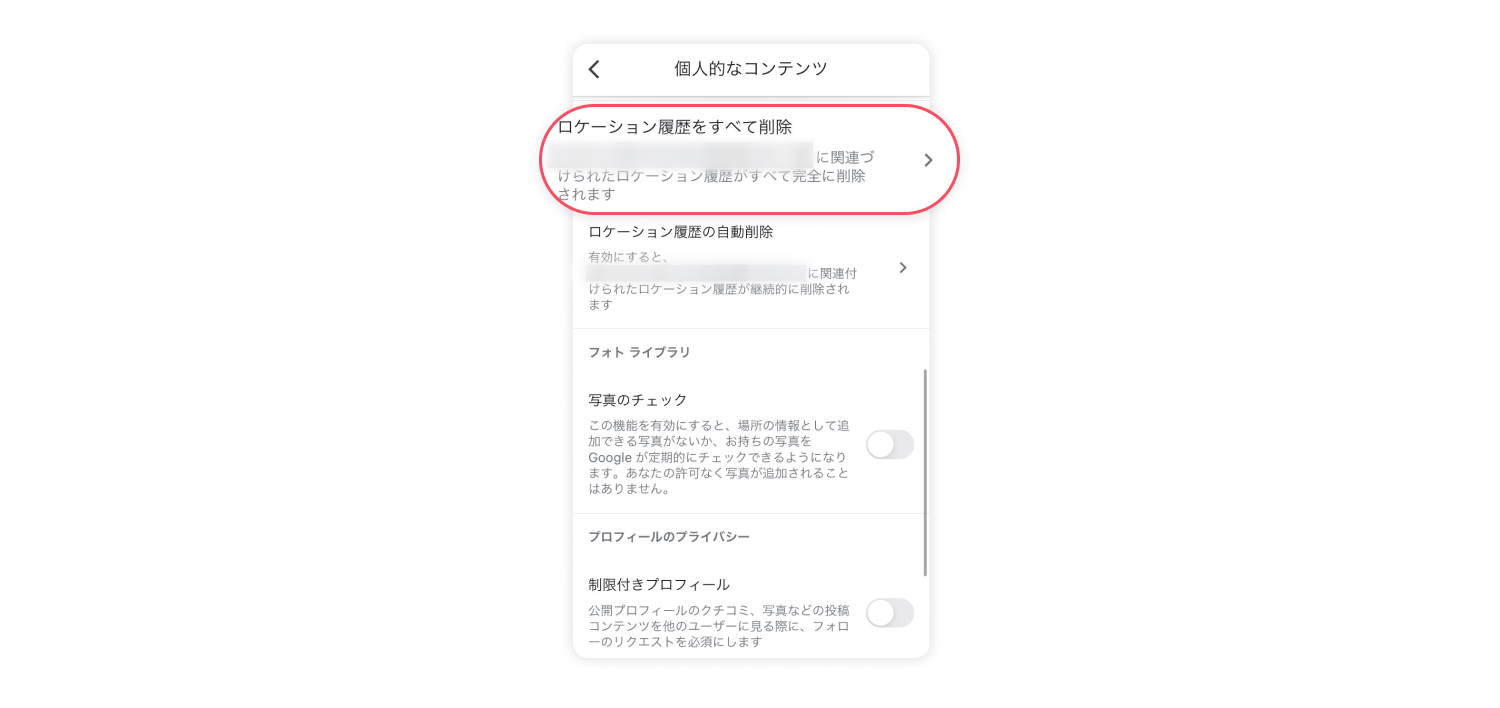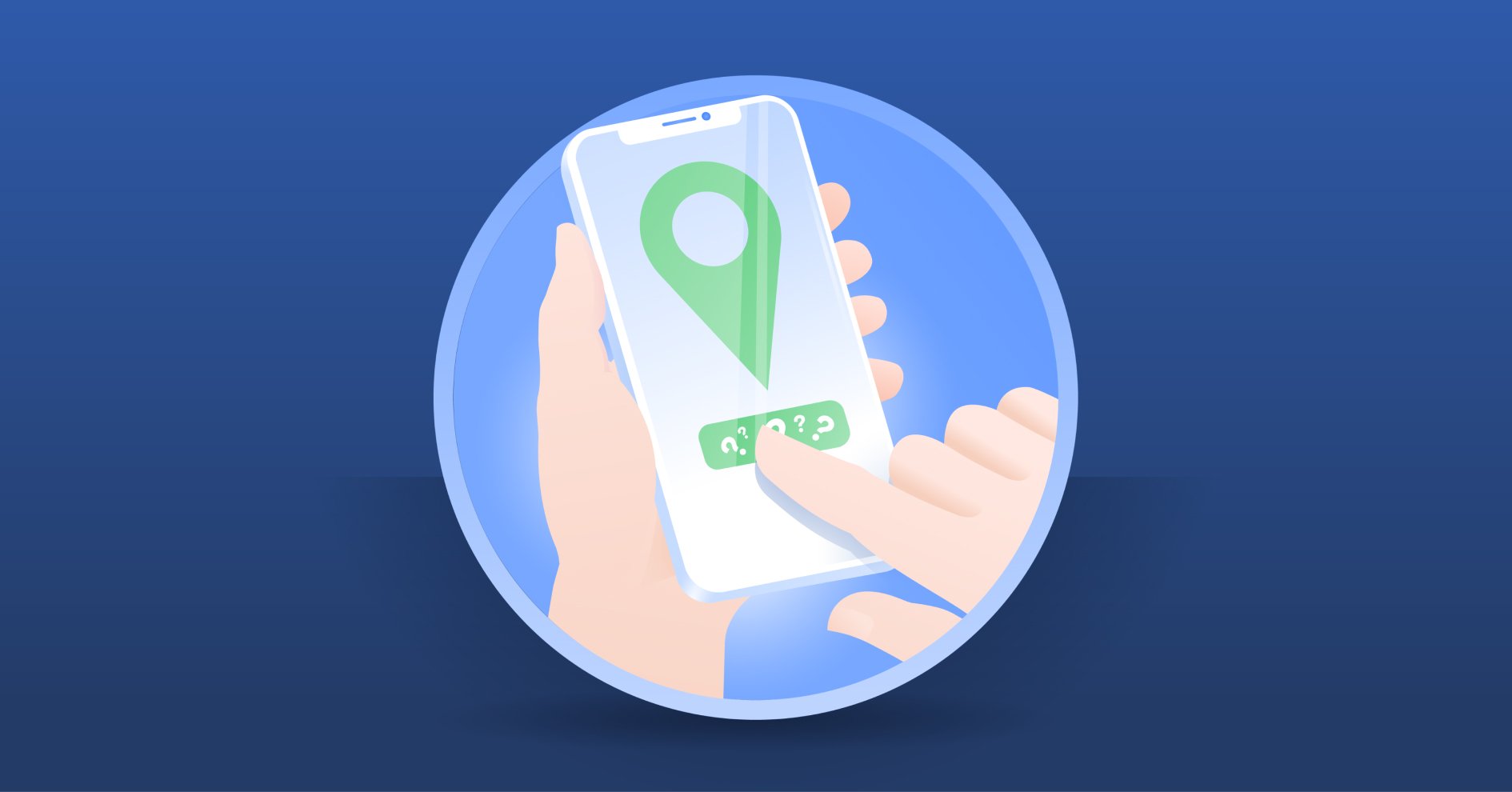Googleのロケーション履歴とは:設定、危険性、削除プロセス
Google マップの「ロケーション履歴」は、「Googleアカウントでログイン済み」「ロケーション履歴がオン」「端末のGPSが有効」になっていれば、訪れた場所や経路を自動的に記録できる機能で、パソコンとスマホの両方に対応しています。この記事では、Googleマップのロケーション履歴とは何か、危険性や設定方法、パソコンやスマホからのロケーション履歴の見方、グーグルマップ履歴削除の方法について、わかりやすく解説します。
目次
Googleマップのロケーション履歴とは?
Googleマップのロケーション履歴とは、PCやスマホの位置情報サービスを利用して、訪れた場所や経路を履歴としてGoogleが自動的に記録する機能です。
この機能は、旅行の思い出や日々の行動を振り返ったり、訪れた店名や施設名を再確認したりする際に重宝します。長時間滞在する場所は自宅として特定され、職場やよく行く店などのプライバシーに関わるロケーションデータも保存されます。
また、行動や最近行った場所を記録するだけでなく、過去に行ったことがある場所に応じたおすすめの場所を表示させたり、カスタマイズの地図を表示させたりすることも可能です。
Googleロケーション履歴の危険性
Googleマップのロケーション履歴は便利である一方で、機能が正確すぎるが故に注意すべき点がいくつかあります。
- プライバシーの危険性:GoogleマップのGPS機能を使えば、Googleはユーザーの行動履歴、自宅の住所、頻繁に訪れる人々の住所を追跡することができます。これには、目的地に行くために通るルート、ルートを移動する時間帯、訪れたことのある場所の名前も含まれます。
- ストーキングの危険性: ロケーション履歴はストーカーにとっては、とっておきの機能です。暴力的な配偶者や元恋人など、自分の欲望だけで他人との関係を築こうとするような人たちの手に情報が渡ると、最悪の事態を引き起こす可能性があります。また、悪質なストーカーは、合法なスパイウェアを使って相手を監視することもあります。 しかし、ロケーション履歴だけでなく、SNSも駆使して追跡する可能性があるため、SNSの危険性は常に意識する必要があります。特に、SNSで公開された情報からパスワードや個人情報を類推するソーシャルエンジニアリングを用いた犯罪が増加しているため、細心の注意を払いましょう。
- 個人情報が悪用される危険性: 今まで、ロケーション履歴を無効にすると記録されないと考えられていました。しかし、2018年に一部のGoogleアプリが、たとえ端末の位置情報を無効にしても、位置情報の追跡と収集を続けていることが、AP通信の記事で明らかになりました。 この記事によって、ユーザーからパーソナライズされたユニークなデータをできるだけ多く収集することを目的とする、広告会社としてのGoogleの立場がさらに浮き彫りになり、知らないうちにトラッキングされる危険性が危惧されています。
ロケーション履歴をオン・オフに切り替える方法
ロケーション履歴は、Android、iPhoneともに、Googleアカウントにログインしているときに利用できます。初期設定ではロケーション履歴はオフになっています。
ロケーション履歴をオンにする方法
ここでは、iPhoneやAndroidでロケーション履歴をオンにするための設定方法を紹介します。
- Googleマップアプリを開きます。
- 画面右上のイニシャルまたは写真のアイコンをタップし、「設定」を選択します。

- 画面をスクロールして、「個人的なコンテンツ」を選びます。

- 「ロケーション履歴がオフ」をタップします。

- 「有効にする」を選択します。

Androidスマホやタブレットをお使いの場合、まれにロケーション履歴をオンにできない場合がありますが、上記の手順でオンに切り替えられない場合は、アプリを最新のバージョンにアップデートしてみてください。
ロケーション履歴をオフにする方法
ここからは、Googleマップのロケーション履歴をオフにする方法を解説します。
- Googleマップアプリを開きます。
- 画面右上のイニシャルまたは写真のアイコンをタップし、「設定」を選択します。

- 画面をスクロールして、「個人的なコンテンツ」を選びます。

- 「ロケーション履歴の設定」を選択します。

- 「オフにする」をタップします。

- 画面をスクロールして、「一時停止」ボタンをタップします。

- OKボタンを押します。

記録されたロケーション履歴の確認方法
Googleマップに記録されたロケーション履歴を確認するには、以下の手順で行いましょう。
- Googleマップアプリを開きます。
- 画面右上のイニシャルまたは写真のアイコンをタップし、「タイムライン」を選択します。

ロケーション履歴がオンになっていれば、この画面で1日の行動の履歴がタイムラインで表示されます。
また、「今日」というプルダウンメニューをタップして、カレンダーから日付を選択すると、その日に訪れた場所を表示することも可能です。
さらに、タブを「日」から、「スポット」「都市」「全地域」に切り替えることで、異なる条件でロケーション履歴を表示させることができます。
Googleマップロケーション履歴の削除方法
ロケーション履歴の消し方は、「特定の日のみのロケーション履歴削除」「すべてのロケーション履歴削除」「ロケーション履歴の自動削除」の3パターンからお選びいただけます。
実行ポリシーでブロックとマルウェアに改ざんされる可能性があるため、管理者権限でPowerShell自体の起動をブロックすることが推奨されています。
特定の日のロケーション履歴を削除する方法
- Googleマップアプリを開きます。
- 画面右上のイニシャルまたは写真のアイコンをタップし、「タイムライン」を選択します。
- プルダウンメニューをタップして、カレンダーから日付を選択します。
- 「1日分をすべて削除」を選びます。
- 画面を確認し、「削除」をタップします。
すべてのロケーション履歴を削除する方法
ここからは、保存されている履歴をすべて削除する手順を見ていきましょう。
- 上記と同様にメニューを開き、画面右上のハンバーガーメニューをタップして「設定とプライバシー」を選びます。

- 画面をスクロールして、「ロケーション履歴をすべて削除」を選択します。

- 「すべてのロケーション履歴を完全に削除しますか?」というメッセージが表示され流ので、「理解したうえで削除します。」にチェックを入れ、「削除」をタップすると完了です。

※ロケーション履歴は一度削除すると復元できませんので、ご注意ください。
ロケーション履歴を自動的に削除する方法
Googleは、2019年にロケーション履歴の自動削除機能を導入しました。この機能を有効にすると、一定期間後に自動的にロケーション履歴が削除されます。
- 上記と同様にメニューを開き、画面右上のハンバーガーメニューをタップして「設定とプライバシー」を選びます。

- 画面をスクロールして、「ロケーション履歴の自動削除」を選択します。

- 「次の期間が経過したアクティビティを自動削除する」にチェックを入れ、期間を選択します。

さらに、2020年にはGoogleがアップデートを実施し、新規ユーザーのロケーション履歴のデータを、収集から18カ月後に自動削除することをデフォルトとして設定しました。しかし、新規ユーザーでも、18カ月以内にロケーション履歴を削除したい場合は、上記のいずれかの方法で手動で設定する必要があります。
まとめ
ロケーション履歴は、過去に訪れた場所を日付ごとに管理・確認できる便利な機能です。また、経路の確認もできるため、過去の記憶を振り返る際に重宝します。
ただし、ロケーション履歴を有効にしたままだど、自宅やよく行く場所などの情報などが記録される危険性があるため、メリット・デメリットを考慮した上でロケーション履歴を活用するといいでしょう。
また、ロケーション履歴をオンにしたまま、プライバシーも同時に確保したい場合は、お使いの端末にVPNをインストールしてIPアドレスを変更する方法があります。VPNを有効にしてIPを変更した状態だと、現在地を他の都市や国に変更することができます。